Erstellen verknüpfter Metriken im Power BI-Dienst (Vorschau)
GILT FÜR:️ Power BI Desktop
Power BI-Dienst
Mit verknüpften Metriken können Sie dieselbe Metrik auf mehreren Scorecards in mehreren Arbeitsbereichen anzeigen. Alle Eincheckvorgänge, Bearbeitungen und Aktualisierungen werden an allen Metrikpositionen übernommen, sodass Sie Metriken nicht doppelt erstellen müssen, um bestimmte Daten nachzuverfolgen. In vielen Organisationen verfügt das Führungsteam beispielsweise über eine Scorecard, und jede Abteilung verfügt über eine eigene Scorecard mit Metriken des Führungsteams sowie anderen Metriken, die für ihre Abteilung relevant sind. Mit diesem Feature können Sie jetzt solche Metriken mit einer beliebigen Anzahl von Scorecards verknüpfen und sie automatisch synchronisieren lassen.
Wenn Sie mehrere Metriken gleichzeitig verknüpfen, werden die hierarchischen Beziehungen und die Reihenfolge der Metriken aus der Quell-Scorecard in die Ziel-Scorecard übernommen. Außerdem können Sie die Option Für alle festlegen verwenden, um Berechtigungen auf Nachfolgermetriken auf der Quell-Scorecard anzuwenden, auch wenn es zwischen dem übergeordneten Element und den Nachfolgerelementen verknüpfte Metriken gibt.
Berechtigungen
Angenommen, Sie haben Erstellungszugriff auf eine Scorecard, d. h., Sie können Inhalte mit den Daten erstellen, die der Scorecard zugeordnet sind. Sie können Metriken in dieser Scorecard mit allen Scorecards verknüpfen, auf die Sie Zugriff haben. Nur Benutzer mit Ansichtszugriff auf die Quellmetrik können die verknüpfte Metrik sehen.
Erstellen einer verknüpften Metrik
Öffnen Sie eine Scorecard, und wählen Sie Bearbeiten aus.
Wählen Sie die Schaltfläche Neu aus.
Wählen Sie Mit vorhandener Metrik verknüpfen (Vorschau) aus.
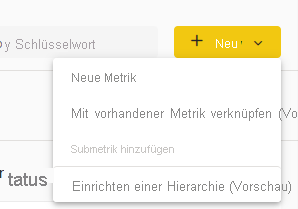
Wählen Sie die Scorecard, die die Metrik enthält, die Sie verknüpfen möchten, in der entsprechenden Liste aus.
Wählen Sie die Metrik(en) aus, die Sie in diese Scorecard aufnehmen möchten.
Wählen Sie Weiter. Die verknüpften Metriken werden in der Scorecard angezeigt.
Einchecken und Bearbeiten einer verknüpften Metrik
Sie können Check-Ins direkt von der verknüpften Metrik aus hinzufügen, wenn Sie über die Berechtigung zum Einchecken der Quellmetrik verfügen. Check-Ins werden in alle Scorecards übernommen, die die verknüpfte Metrik und die Quellmetrik enthalten.
Sie können Bearbeitungen nur in der Quellmetrik durchführen. Sie können von der verknüpften Metrik zur Quellmetrik navigieren. Wählen Sie im Überlaufmenü der verknüpften Metrik Zur Quellmetrik wechseln aus.
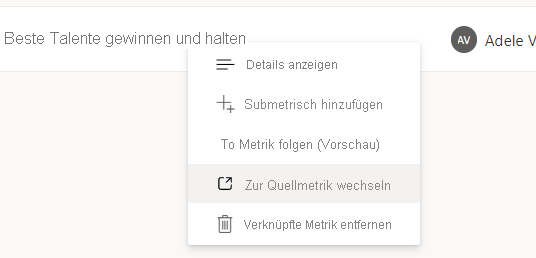
Bearbeitungen werden in alle Scorecards übernommen, die die verknüpfte Metrik enthalten.
Details zu verknüpften Metriken
Der Name und der Link zur Quell-Scorecard werden im Bereich „Details“ angezeigt.
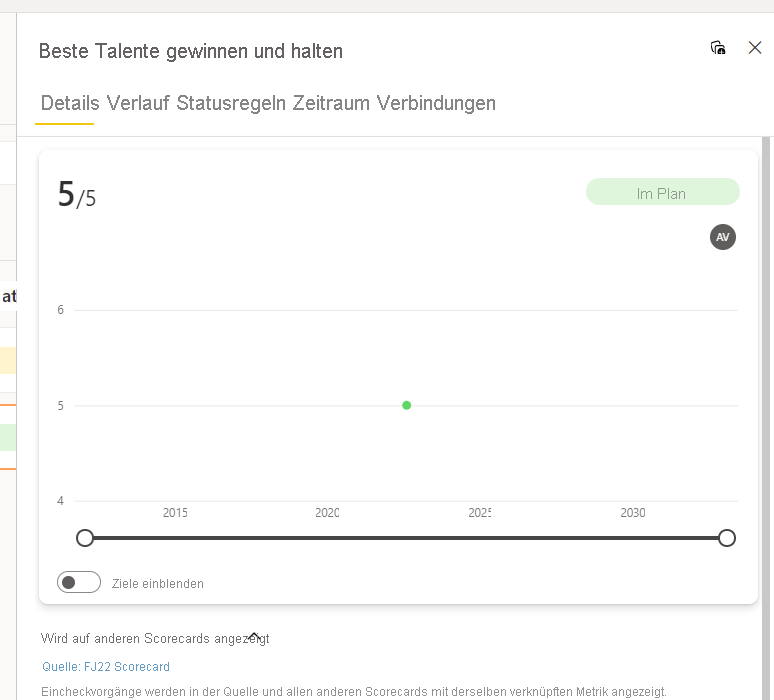
Diese Informationen werden auch im Bereich „Verbindungen“ angezeigt.
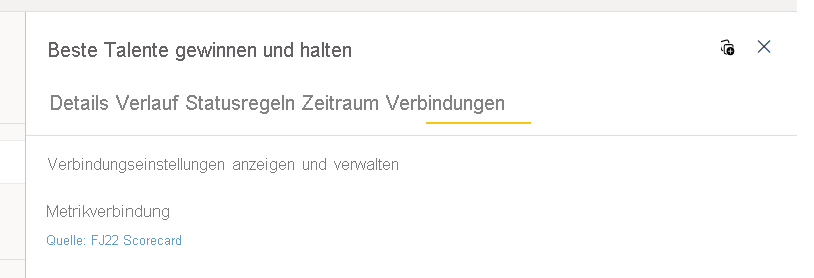
Überlegungen zu verknüpften Metriken
Verknüpfte Metriken und Hierarchien
Wenn Sie Ihre Scorecard nach einer Hierarchie filtern, werden verknüpfte Metriken nicht gefiltert. Es wird weiterhin der ursprüngliche Wert angezeigt. Check-Ins für verknüpfte Metriken sind in einer untergeordneten Scorecard einer Hierarchie nicht zulässig.
Verknüpfte Metriken und Rollups
Wenn Sie eine Rollupmetrik mit einer anderen Scorecard verknüpfen, wird weiterhin der berechnete Wert der Quell-Scorecard angezeigt. Untergeordneten Metriken werden auf der Ziel-Scorecard nicht berücksichtigt. Wenn eine verknüpfte Metrik das untergeordnete Element einer Rollupmetrik ist, wird sie nicht in der Berechnung des übergeordneten Elements berücksichtigt.
Zugehöriger Inhalt
- Erste Schritte mit Metriken in Power BI
- Erstellen von Scorecards und manuellen Metriken in Power BI
- Erstellen von verbundenen Metriken in Power BI
Weitere Fragen? Lernen Sie die Power BI-Community kennen.
Feedback
Bald verfügbar: Im Laufe des Jahres 2024 werden wir GitHub-Issues stufenweise als Feedbackmechanismus für Inhalte abbauen und durch ein neues Feedbacksystem ersetzen. Weitere Informationen finden Sie unter https://aka.ms/ContentUserFeedback.
Feedback senden und anzeigen für

